Windows a introduit le mode tablette pour la version Windows 10. Après qu’il se soit révélé moins utile que prévu, Windows a décidé de le supprimer de la version Windows 11.
Cependant, il se peut que vous souhaitiez toujours utiliser vos ordinateurs portables détachables et 360 comme une tablette ou que vous souhaitiez simplement une orientation d’affichage d’une tablette. Cet article vous guidera dans l’utilisation du mode tablette dans Windows 11.
Comment utiliser le mode tablette de Windows 11
Bien qu’il n’y ait pas de fonctionnalité dédiée comme le mode tablette dans Windows 11, il existe tout de même des moyens d’orienter votre Windows comme une tablette. Dans cet article, nous aborderons la modification de l’orientation de l’affichage de votre PC et l’utilisation de fonctionnalités sensorielles pour transformer l’écran de votre laptop’ en tablette.
Changer l’orientation de l’écran
La transformation de votre écran peut vous donner l’impression d’utiliser une tablette grâce à son affichage. Vous pouvez transformer votre affichage par le biais de vos paramètres Windows. Voici comment vous pouvez modifier l’orientation de l’affichage de votre Windows :
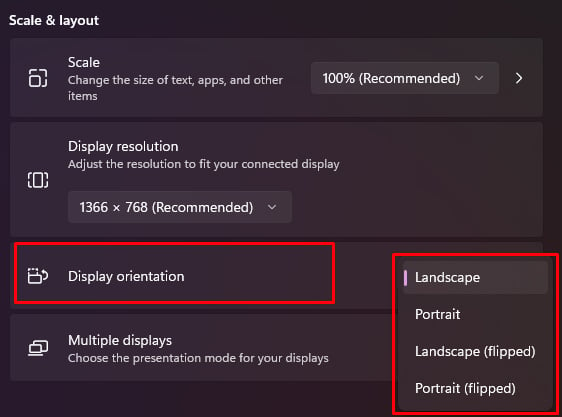
Si vous sélectionnez une orientation par erreur, vous avez environ 15 secondes pour revenir aux paramètres d’origine. Vous pouvez toujours revenir aux paramètres d’origine en choisissant Paysage dans Orientation de l’affichage.
Capteurs de passage

Si vous possédez un ordinateur portable tactile à 360 degrés ou un ordinateur portable détachable, vous avez peut-être déjà activé le mode tablette sans rien sélectionner manuellement. Lorsque l’écran est détaché ou pivoté, les capteurs le détectent automatiquement et l’ajustent en conséquence.
Bien qu’il n’y ait pas de changement élaboré dans les paramètres d’affichage comme c’était le cas pour la fonction de mode tablette auparavant, l’affichage reste pratique. Vous pouvez toujours modifier l’orientation de l’affichage dans les paramètres de Windows.
Foire aux questions (FAQ)
Existe-t-il un mode tablette dans Windows 11 ?
Il n’y a pas de fonction dédiée au mode tablette dans Windows 11. Windows a supprimé la fonction manuelle permettant de transformer votre appareil en tablette. Toutefois, lorsque vous détachez votre écran ou que vous activez la rotation à 360 degrés, Windows active automatiquement le mode tablette.
Comment utiliser l’écran tactile dans Windows 11 ?
Il se peut que vous deviez activer votre périphérique à écran tactile dans le gestionnaire de périphériques pour utiliser la fonctionnalité d’écran tactile dans Windows 11. Voici les instructions pour utiliser l’écran tactile dans Windows 11 :
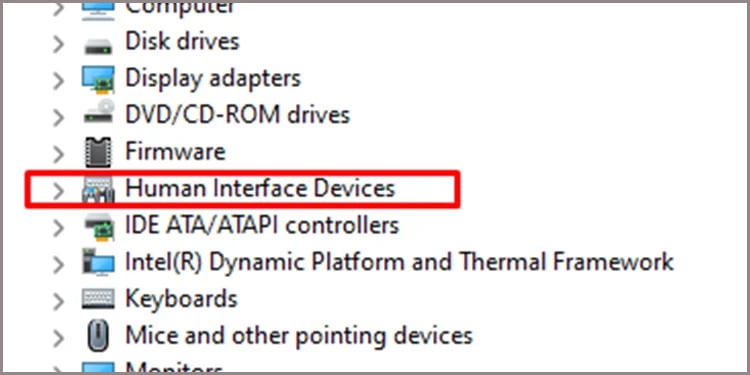
Répétez cette étape pour tout autre écran tactile compatible HID sous Périphériques d’interface humaine. Si vous ne voyez pas d’écran tactile conforme à la norme HID, cela signifie que votre appareil ne prend pas en charge la fonction d’écran tactile.
Windows 11 prend-il en charge les écrans tactiles ?
Oui, Windows 11 prend en charge les écrans tactiles. En plus de la prise en charge du tactile, il offre des fonctionnalités telles que les gestes intelligents et le snapping.